Siirrä suuria tiedostoja kahden Android-laitteen välillä nopeasti
Sekalaista / / February 12, 2022
Kätevin tila tiedostojen siirto kahden mobiililaitteen välilläon Bluetooth ja meidän kaikkien on täytynyt käyttää sitä jossain vaiheessa siirtää musiikkia ja valokuvia puhelimiemme välillä. Bluetooth on kuitenkin hyödyllinen vain silloin, kun meidän on siirrettävä muutama melko pienikokoinen tiedosto (kuten valokuva tai asiakirja). Koska tiedostojen siirtonopeus on keskimäärin 200 Kbps, siirtää suuria määriä isompia tiedostoja voi viedä paljon aikaa.
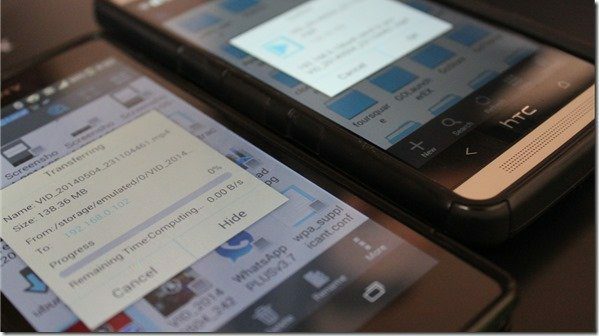
Mutta kuka haluaa odottaa nykypäivän nopeatempoisessa maailmassa, eikö niin? En minäkään. Joten tänään näytän sinulle, kuinka voit siirtää tiedostoja kahden Android-laitteen välillä käyttämällä Wi-Fi Direct -konseptia. Kyllä, saamme sen toimimaan Wi-Fi-yhteyden kautta, vaikka lähistöllä ei olisikaan yhteyspistettä. Käytämme monipuolista tiedostonhallintasovellusta nimeltä ES File Explorer tehtävää varten.
merkintä: Prosessia ei ehkä tueta vanhoissa Android-laitteissa, joissa on ICS (Android 4.0.4) tai vanhempi.
Oman yhteyspisteen luominen Androidilla
Joten kuten mainitsin, emme käytä ulkoista Wi-Fi-hotspotia muodostaaksemme yhteyden laitteisiin. Käynnistämme hotspotin yhdellä laitteista ja yhdistämme siihen toisen Androidin. Jos haluat isännöidä Wi-Fi-yhteyttä, avaa Android-asetukset ja valitse Lisää vaihtoehto alla Langaton ja verkkoasetukset. Napauta tässä vaihtoehtoa Jaettu yhteys ja kannettava hotspot (nimi saattaa vaihdella) ja aloita yhteys. Voit muuttaa SSID-nimeä ja asettaa salasanan turvallisuuden lisäämiseksi.
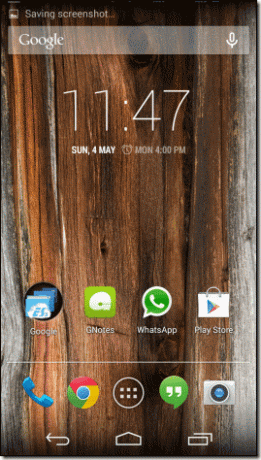
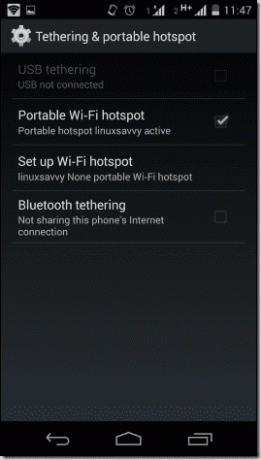
merkintä: Useimmat tabletit, joissa ei ole SIM-korttitukea, eivät välttämättä löydä vaihtoehtoa henkilökohtaisen hotpotin luomiseen, koska se ei ole välttämätön ominaisuus, jos et voi käyttää 3G: tä laitteella.
Tiedoston siirtäminen ES File Explorerin avulla
Kun olet isännöinyt yhteyttä Android-laitteella, aktivoi Wi-Fi toisessa Android-puhelimessa ja muodosta yhteys ensimmäisen puhelimen isännöimään verkkoon.
Varmista, että sinulla ei ole staattista IP-osoitetta, vaan dynaaminen IP-osoite Wi-Fi-asetuksissa. Kun molemmat laitteet on yhdistetty, on aika käynnistää ES File Explorer -sovellus molemmissa.
Valitse tiedostot Android-laitteella, josta haluat lähettää, ja napauta kolmen pisteen valikkoa nähdäksesi lisää vaihtoehtoja. Voit valita halutessasi useita tiedostoja ja napauttaa sitten Lähettää vaihtoehto valikossa. Jos molemmat laitteet on yhdistetty toisiinsa ja ES File Explorer on auki molemmissa, näet luettelossa toisen Android-laitteen.
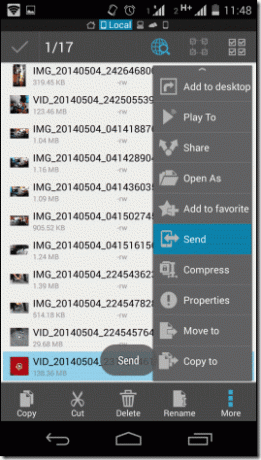
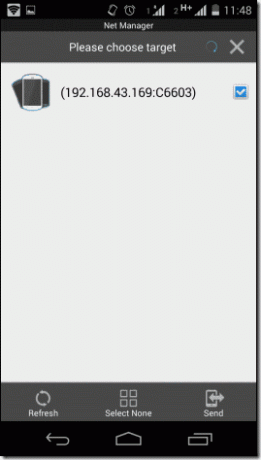
Nyt sinun tarvitsee vain napauttaa Lähetä-painike ja vastaanottaja saa hyväksymisilmoituksen saapuvan tiedostonsiirron sallimisesta. Siirtonopeus on 30 kertaa suurempi kuin Bluetoothin (noin 3-5 Mbps) ja voit jopa siirtää Full HD -elokuvan muutamassa minuutissa. Myös siirto voidaan lähettää taustalle ja voit aloittaa rinnakkaissiirron myös kolmannella Android-laitteella.

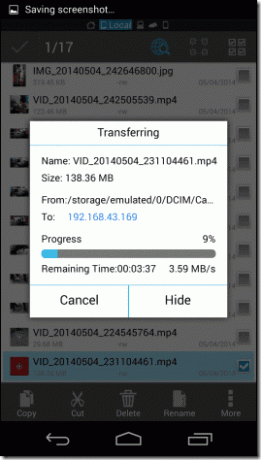
merkintä: Sillä ei ole väliä, mikä Androidista isännöi yhteyttä. Kun laitteet on yhdistetty, voit lähettää ja vastaanottaa tiedostoja mistä tahansa laitteesta.
Video
Tässä on vaiheittainen video koko prosessista. Muista painaa "Peukku ylös" -painiketta, jos pidät siitä ja tilaa Guiding Techin YouTube-kanava lisää tällaisia videoita.
Johtopäätös
Olen varma, että tein arjestasi hieman helpompaa tänään. Nauti tempusta, kun ystäväsi pyytävät sinua lähettämään matkapuhelimessasi olevan musiikkivideon tai elokuvan sen sijaan, että vaihtaisit muistikortteja tiedoston kopioimiseksi. Jos sinulla on epäilyksiä tai sinulla on ongelmia, älä unohda kysyä kommenttiosiossa.
Päivitetty viimeksi 03.2.2022
Yllä oleva artikkeli saattaa sisältää kumppanilinkkejä, jotka auttavat tukemaan Guiding Techiä. Se ei kuitenkaan vaikuta toimitukselliseen eheyteemme. Sisältö pysyy puolueettomana ja autenttisena.



